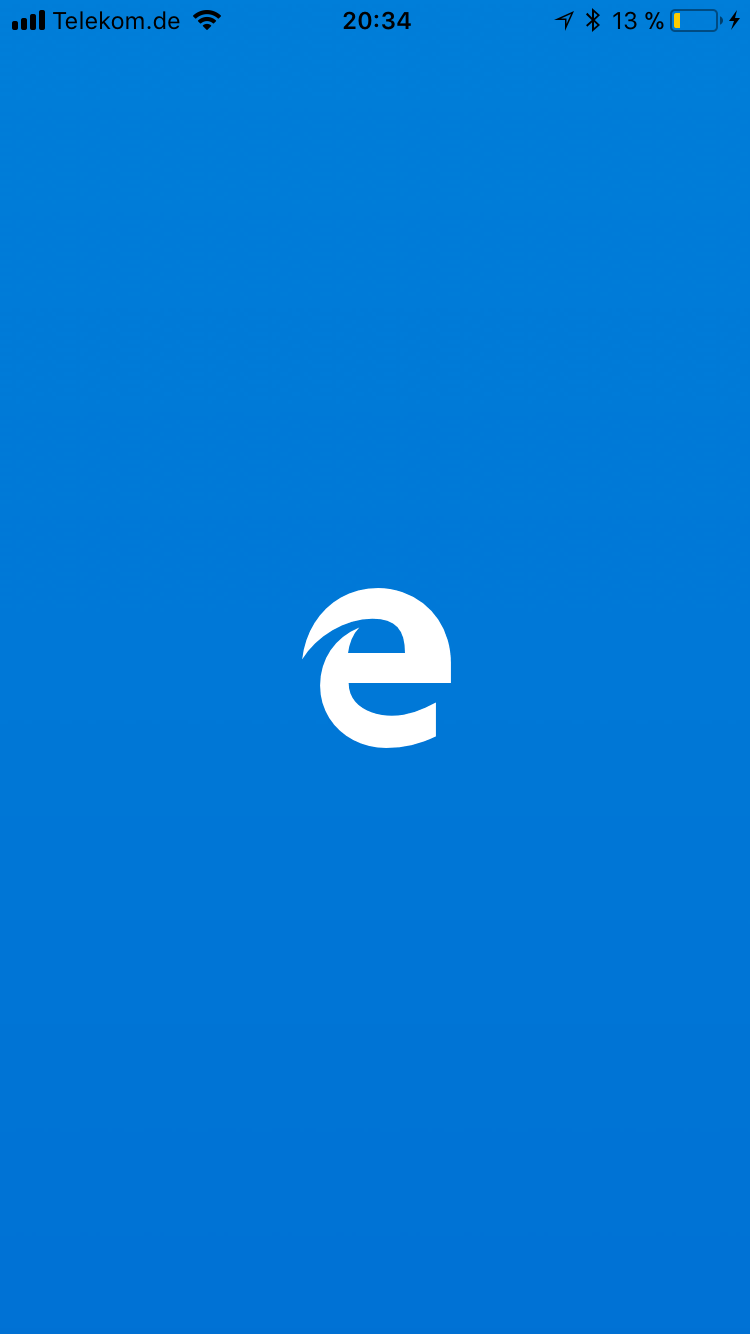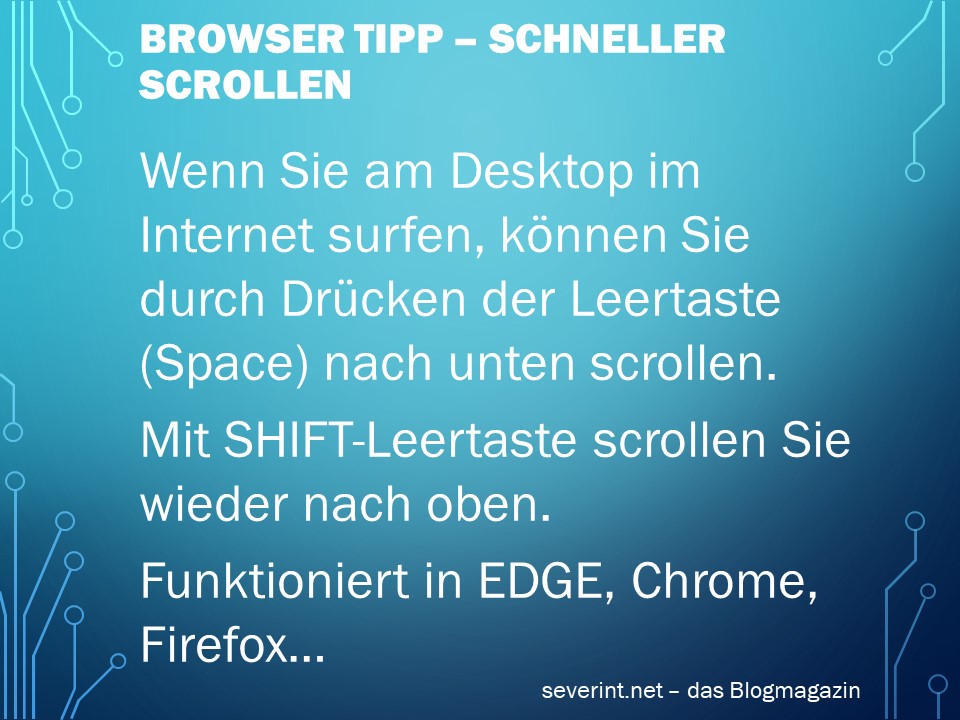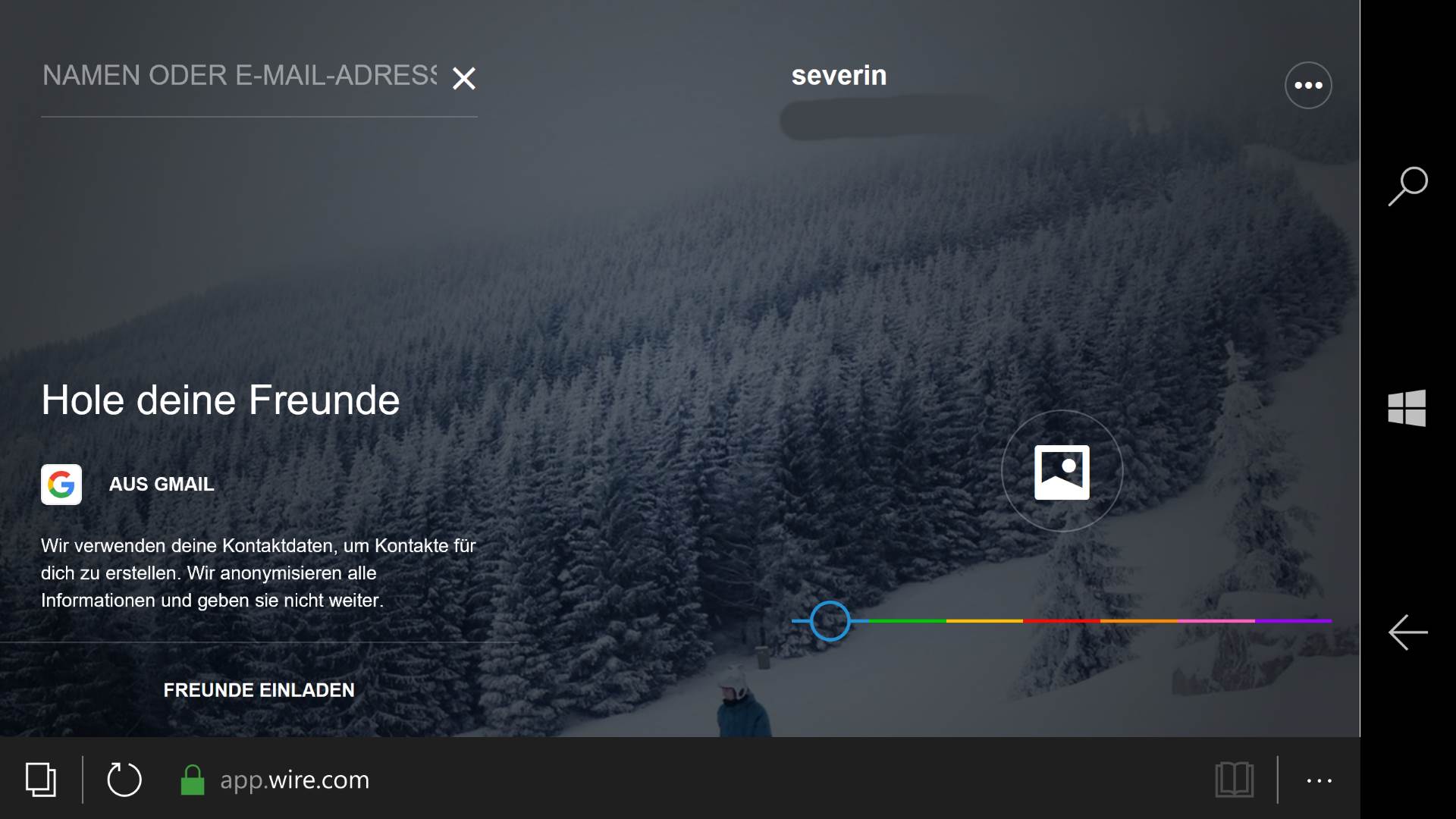Das Nokia Lumia 800 ist zwar schon ein etwas älteres Smartphone, aber dadurch interessant, dass es bei Amazon schon für wenig mehr als 200 EUR zu bekommen ist. Ob es sich lohnt, hier zuzuschlagen, will ich mit diesem persönlichen Test beleuchten.
ist zwar schon ein etwas älteres Smartphone, aber dadurch interessant, dass es bei Amazon schon für wenig mehr als 200 EUR zu bekommen ist. Ob es sich lohnt, hier zuzuschlagen, will ich mit diesem persönlichen Test beleuchten.
Update Februar 2017: Das Lumia 800 ist allenfalls noch für Sammler interessant.
Umstieg vom HTC Radar
Vor gut einem guten halben Jahr bin von einem HTC Radar auf das Nokia Lumia 800 umgestiegen. Beide standen mir zwar etwa zeitgleich seit Anfang 2012 zur Verfügung, doch beherrschte das Lumia zu diesem Zeitpunkt kein Tethering, konnte also nicht als WLAN Hotspot genutzt werden. Diese Funktion ist aber für mich besonders wichtig, da ich unterwegs viel mit meinem Thinkpad arbeite und dabei aufs Internet nicht verzichten mag und kann.
Nachdem aber ein Update auch diese Funktion hinzufügte stand einem Wechsel nichts mehr im Wege. Und da beide Smartphones mit Windows Phone arbeiten, gab es auch kein Problem mit der Datenübernahme – einfach mit der live.de (jetzt outlook.com) Mail Adresse anmelden und alle Kontakte und Mails sind auf dem System. Die anderen Dateien, die ich so brauche, liegen in meinem Skydrive Account in der Cloud bzw. habe wurden über Zune synchronisiert. Der Device Wechsel bei Windows Phone läuft also erfreulich unproblematisch ab.
Im folgenden gibt es keinen Test im eigentlichen Sinne. Vielmehr einen Erfahrungsbericht, dessen Schwerpunkte in den Bereichen liegen, die mir wichtig sind.
Gehäuse, Optik, Haptik…
Mein Lumia 800 ist schwarz und aus Polycarbonat, also einem Kunststoff. Und der fühlt sich sehr hochwertig an und liegt gut in der Hand. Besonders wichtig aber – und das besonders für mich – es ist verdammt unempfindlich. Bis jetzt habe ich es nicht geschafft, einen Krater hineinzubringen. Dabei gab es schon etliche Stürze aus bis zu 1,5m Höhe auf Steinböden…
Besonders viel Spaß macht es, das Lumia auf Partys mit Schwung auf den Tisch zu knallen und iPhone Eigentümer aufzufordern, es einem nachzumachen. Erst einmal hat sich einer getraut – und aufgrund der Sprünge im Display seines 4S dann bitter bereut… Ein Samsung SIII splitterte am Rand schon aus deutlich geringerer Wurfhöhe. Hinsichtlich der Verarbeitungsqualität kann ich mich also nicht beschweren.
Ansonsten ist es ein Unibody Gehäuse. Oben gibt es einen Anschluss für den Kopfhörer, eine kleine Klappe für die MicroSim Karte und eine Klappe, hinter der sich der Micro USB Port verbirgt. Letztere hielt ich von Anfang an für abbruchgefährdet, bis jetzt ist sie aber noch dran.
Auf einer Schulnotenskala von 1 bis 6 vergebe ich für Gehäuse, Optik, Haptik und Verarbeitungsqualität eine 1-. Der kleine Abzug erfolgt für die erwähnte USB-Klappe.
Display
Beim Display setzt Nokia beim Lumia 800 auf eine auf AMOLED basierende „ClearBlack“ Technologie. Schwarz sieht darauf eben wirklich aus wie schwarz. Gehäuse und Display scheinen nahtlos ineinander überzugehen. Das passt sehr gut zur eleganten Windows Phone Oberfläche. Nachteil der Technologie – und der nicht mehr ganz zeitgemäßen Auflösung von 480*800 Punkten – einzelne Pixel sind bei genauem Hinsehen recht deutlich zu erkennen. Aus normaler Sicht-Entfernung stört das aber kaum. Die Farbdarstellung ist sehr gut und das Display ist sehr blickwinkelstabil.
Fürs Display gibt es daher alles in allem eine glatte 2.
Telefonie, Daten
Ja, man kann damit auch telefonieren. Die Sprachqualität ist sehr gut, man versteht mich gut und ich bin gut zu verstehen. Wohl auch dank des Polycarbonat-Gehäuses sind die Empfangseigenschaften sehr gut, schließlich kann kein Metallgehäuse die Antennen behindern. Gerade im Zug habe ich oft ein Netz, wo das HTC Radar passen musste.
Daten gehen mit HSDPA mit nominell 14,4 MBit. Völlig ausreichend für meinen Bedarf. Das Tethering funktioniert hervorragend und kinderleicht. Bis zu 5 Geräte können auf den mobilen Hotspot dann zugreifen.
Das einzige, was nicht so ganz gelungen ist, ist die Phone-App von Windows Phone, wofür aber Nokia nichts kann. Das normale Telefonieren klappt sehr gut, einige Details stören mich aber doch sehr:
- Ein Copy/Paste von Telefonnummern ist nicht möglich
- Generell kein vernünftiges Editieren der Nummer, die man gerade eingibt
- Suche ich in der Missed-Call-Liste nach 2281234 wird die dort vorhanden +492281234 nicht gefunden, man muss den exakten Anfang eingeben.
- Missed Call Liste sehr unübersichtlich
Das sind nur Kleinigkeiten, aber manchmal eben sehr lästig. Da der Rest aber sehr gut funktioniert, gibt es für diesen Bereich noch eine glatte 2.
Akku
Ich nutze das Telefon sehr intensiv: ca. 3h als Hotspot am Tag, 1-2 Stunden Telefonie, Musikhören, gelegentliches Surfen/App Nutzung. Von morgens 6h bis in den frühen Abend komme ich so mit Glück hin. Damit ich mir aber keine Gedanken machen muss, lade ich es zwischendurch nach Möglichkeit auf. Wenn ich das Smartphone z.B. am Wochenende einmal nicht so intensiv nutze ist es auch ohne Aufladen zwischendrin am nächsten Morgen noch betriebsbereit.
Daher vergebe ich auch für die Akkulebensdauer eine 2.
Browser
Der Internet Explorer 9 an Bord rendert Websites recht ordentlich, stellt diese aber nicht so gut dar, wie das z.B. auf meinem HTC Desire der Fall ist – manchmal muss mehr gescrollt werden. Für den Alltag ist es aber in Ordnung, so dass es hier eine 3+ gibt.
E-Mail
Der eingebaute Mail-Client funktioniert sehr gut und hat eine überaus ansprechende Darstellung. Ich habe mein outlook.com sowie mein Gmail Konto eingebunden und nutze ihn nicht nur zum Lesen sondern auch zum Schreiben von Nachrichten, was dank der herausragenden Bildschirmtastatur ein Vergnügen ist. Für meine Anforderungen eine glatte 1.
Social Media
facebook und twitter sind tief ins Betriebssystem integriert, so dass man z.B. leicht schnelle Status-Updates posten kann. Die offiziellen Apps für diese beiden Netze kann man sich herunterladen, sie sind aber technisch etwas hinter den Apps für Android und iOS zurück. Daneben gibt es verschiedene Clients von Drittanbietern, die ich aber noch nicht getestet habe. Die offizielle Foursquare App ist gut umgesetzt. Für Google+ gibt es nichts offizielles. Instagram fehlt leider ganz, was ich sehr persönlich schade finde.
Insoweit hinterlässt das Lumia hier ein etwas zwiespältiges Bild: Kommt man mit facebook, foursquare und twitter aus, gibt es eine glatte 2. Doch wenn einem Google+ und Instagram wichtig sind, gibt es klare Defizite.
Weitere Apps
Ansonsten ist der Windows Phone Store recht gut gefüllt: DB Navigator, Wunderlist, Angry Birds, Evernote, Skype, Spotify – die meisten Apps, die man so braucht kann man sich herunterladen. Und Nokia versorgt einen zudem mit mit exklusiven Anwendungen, z.B. einer hervorragenden kostenlosen Navigationslösung. Auch wenn es viel mehr Apps für iOS und Android gibt – so weit zurück liegt Windows Phone nicht.
Kamera
Bei guten Tageslichtverhältnissen macht die Kamera des Lumia 800 sehr gute Bilder. Sobald es dämmrig wird, werden die Farben aber etwas verfälscht. Nahe Elemente mit Blitz sind auch bei Nachtaufnahmen recht gut zu erkennen, ansonsten sind Nachtbilder eher schwach und lassen sich mit denen z.B. vom Lumia 920 bei weitem nicht vergleichen. Hier habe ich einige Lumia 800 Beispiel-Fotos zusammengestellt.
Für Tagaufnahmen finde ich sie gut, die Nachtleistung ist eher enttäuschend.
Die Zukunft und ein Fazit
Auch wenn jetzt Windows Phone 8 Smartphones aktuell sind und das Lumia 800 – wie alle anderen 7.x Smartphones – kein Update auf die neueste OS Version erhalten wird: Schon mit dem installierten Windows Phone 7.5 ist das Lumia 800 für den Alltag gut gerüstet.
Das Update auf WP 7.8 steht vor der Tür und bringt einige Verbesserungen, z.B. beim Startscreen. Und da noch einige neue Smartphones mit Windows Phone 7.8 auf den Markt kommen, ist davon auszugehen, dass die Plattform in absehbarer Zeit noch Unterstützung erhält.
Daher: wer ein günstiges Smartphone sucht, das hinsichtlich der Verarbeitung nach wie vor eines der besten auf dem Markt ist (und diesbezüglich auch das Apple iPhone deutlich überflügelt) und nicht die aktuellsten technischen Daten braucht, ist mit dem Nokia Lumia 800 sehr gut bedient.